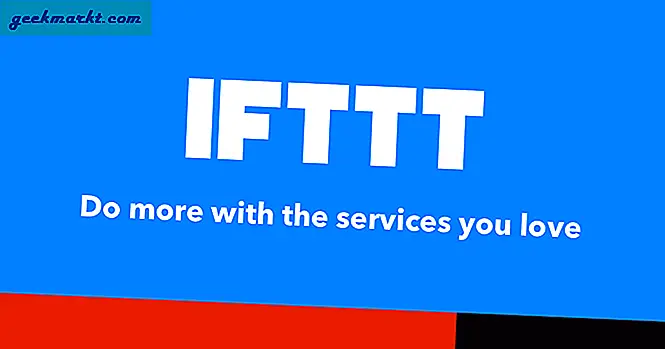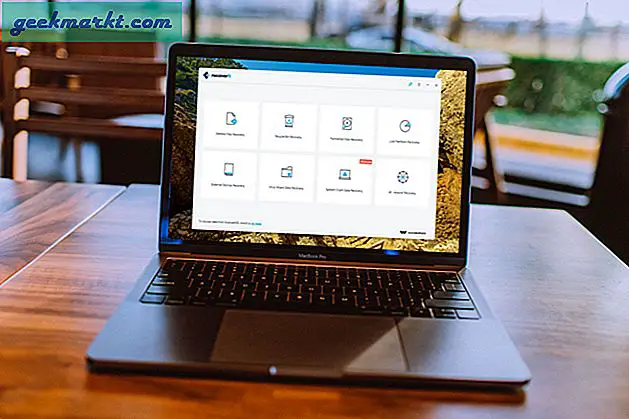Hvis du er en forfatter som meg eller bare noen som skriver mye, er det ikke greit å bruke et tekstutvidelsesprogram. For eksempel, når du skriver, vil du komme over noen store ord, setninger, setninger, bestemte e-postsvar, signaturer osv. Som du må skrive flere ganger om dagen. I disse situasjonene vil en tekstutvidelse hjelpe deg med å fylle ut raskt i stedet for å skrive inn ting manuelt hver gang.
Hvis du lurer på, er en tekstutvidelse et enkelt program som lar deg skrive en kortere tegnsekvens i stedet for ordene, setningene og setningene. Disse tegnsekvensene utvides automatisk i sanntid til fulle ord, setninger eller til og med hele setninger, avhengig av konfigurasjonen din.
Windows har mange forskjellige applikasjoner for tekstutvidelse. Her er imidlertid noen av de beste tekstutvidelsesapplikasjonene for Windows-systemet ditt.
I slekt: Beste tekstutvidelsesapper for macOS
Tekstutvidelsesapper for Windows (gratis)
1. aTekst
aText er appen min favoritt tekstutvidelse for Mac og ble nylig lansert også for Windows. Den lar deg legge til tekst, bilder og multimediainnhold i forkortelser, slik at du ikke trenger å skrive de mest brukte setningene igjen og igjen.
Appen er flott å skille og organisere arbeidet ditt og personlige forkortelser med gruppefunksjonen. For eksempel har jeg en arbeidsgruppe som er nyttig for alle mine arbeidsrelaterte spørsmål og en personlig gruppe for alle tilfeldige skriving og slagord.
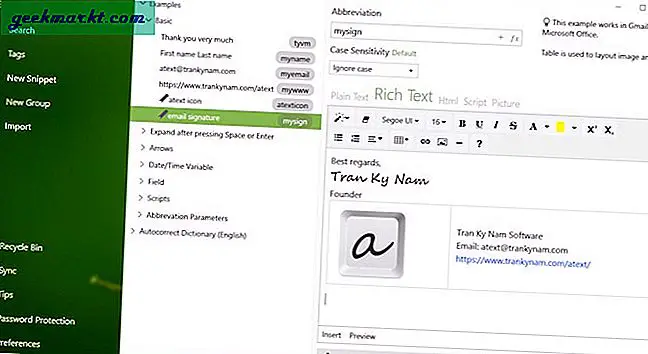
Hvis du er en fidgety person og har mange vanlige stavemåter feil, som å skrive aand i stedet for og, om i stedet for om og flere til, korrigerer ordboksfunksjonen alle disse feilene feilfritt. Selv om jeg ikke bruker det, kan du beskytte aText med et passord slik at ingen andre kan gjøre endringer i utdragene dine.
Hvis det gjorde deg begeistret, her er hvordan du installerer og bruker den. Du kan også lese tekst Tips og triks for å forbedre effektiviteten din.
Fordeler:Robust tekstutvidelse med innebygd ordbok riktig, alternativ for gruppe og undergruppe
Ulemper:Hvis du er ny, kan det ta litt tid å bli kjent med grensesnittet
Priser: aText er gratis på Windows
2. PhraseExpress (Freemium)
PhraseExpress er enda et kraftig og avansert program for Windows som er tilgjengelig i både gratis og betalte versjoner. I tillegg til de vanlige funksjonene for utvidelse av tekst, har den også andre funksjoner som dynamiske setninger, dato- og tidsstempler, kryptering av end-til-end-setning, deling av utdrag med team og brukere, forskjellige Windows-automatiseringsverktøy, utklippstavlebehandling, systemomfattende automatisk -korreksjon avhengig av skrivestil, etc. Som du kan fortelle, er PhraseExpress mye mer enn en enkel tekstutvidelse.
Hvis du leter etter et gratis og dedikert tekstutvidende program, er PhraseExpress noe for deg.
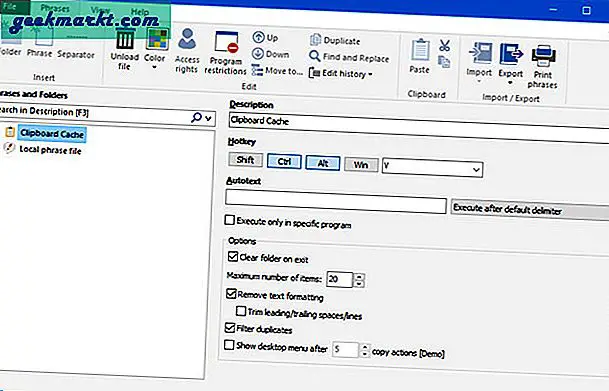
Fordeler: PhraseExpress er gratis for personlig bruk, og det er plattform. Du kan også laste ned den bærbare versjonen hvis det er nødvendig.
Ulemper: På grunn av alle funksjonene du får, er det en læringskurve.
Priser: Det er en gratis versjon. For betalte brukere tilbyr PhraseExpress tre forskjellige planer med $ 49,95, $ 139,95 og $ 219 for Standard-, Professional- og Enterprise-lisenser.
Funksjoner du får i den betalte versjonen: Med den betalte versjonen får du tilgang til noen avanserte funksjoner som deling, stasjonære menyer, MS Word-formaterte setninger, klippesamlinger, SQL Server-støtte osv. Du kan se den komplette funksjonslisten her.
3. Auto Text Expander for Google Chrome
Google Chrome er en av de mest brukte nettleserne og har massevis av utvidelser for nesten alt du kan forestille deg. Faktisk har Google Chrome til og med dedikerte apper som oppfører seg akkurat som ditt vanlige program, men vil forbli innenfor nettlesermiljøet. Som sådan, hvis du er en ivrig Google Chrome-bruker og gjør all skrivingen eller bare vil ha tekstutvidelsesfunksjonen i nettleseren, trenger du ikke bruke et dedikert program som du trenger å installere på Windows-systemet ditt. Snarere kan du installere en gratis Google Chrome-utvidelse kalt Auto Text Expander.
Som du kan se fra selve navnet, gjør det nettopp det. dvs. utvide tekst i henhold til konfigurasjonene og innstillingene dine. Det beste med denne utvidelsen er at den ikke har noen komplekse innstillinger, og støtter både rik og vanlig tekstutvidelse. Videre støtter den også tilpasset markørplassering, tekstutvidelse inne i Chrome Omnibox (adressefelt), dato og klokkeslettmakroer, utklippstavlemakro, automatisk kapitalisering mens tekst utvides, etc.
Siden utvidelsen bruker JSON-format, kan du enkelt importere og eksportere snarveier for tekstutvidelse. Det er også et alternativ for å sikkerhetskopiere alle snarveiene for tekstutvidelse.
Så bra som det er, sammenlignet med annen programvare på denne listen, er Auto Text Expander veldig grunnleggende og gjør ingenting mer enn tekstutvidelse.
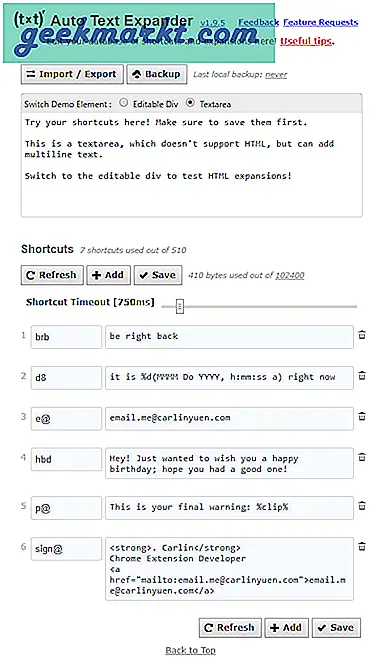
Fordeler: Fungerer i Google Chrome-nettleseren, slik at du ikke trenger å installere enda en programvare. Veldig enkel å bruke, plattformuavhengig og lett.
Ulemper: Tekstutvidelse fungerer bare i Chrome-nettleseren. Alternativene for tekstutvidelse er veldig grunnleggende. Det er ingen støtte for tilpassede makroer annet enn dato og klokkeslett.
Tekstutvidelsesapper for Windows (betalt)
4. TextExpander for Windows
TextExpander er en av de mest populære, modne og robuste applikasjonene som Mac-brukere har hatt glede av i lang tid. Den har alle bjeller og fløyter du noen gang vil trenge. Ved hjelp av TextExpander kan du utvide ord, setninger, kodebiter, formatert tekst, bilder osv.
Noen av funksjonene i TextExpander inkluderer, men ikke begrenset til, å bruke tekstutvidelsen i et hvilket som helst program, dele utdrag med teamet ditt, få tilgang til utdrag på alle enhetene dine, opprette kjeleplatebiter, plassere musemarkøren hvor du vil i den utvidede teksten, sette inn utklippstavlenes innhold i kodebiten, søker etter utdrag med en enkelt hurtigtast, gruppering av utdrag, støtte for skript osv.
Som du kan fortelle, er TextExpander et fullverdig program med alle de riktige funksjonene som kan hjelpe både nybegynnere og proffer. For ikke å nevne, brukergrensesnittet er ganske minimalt og enkelt å bruke. Så hvis du er ute etter et kompatibelt tekstutvidelsesapplikasjon og ikke har noe imot å betale det månedlige eller årlige abonnementet, så prøv det, prisen er vel verdt det. Når det er sagt, er det også en gratis prøveperiode på 30 dager.
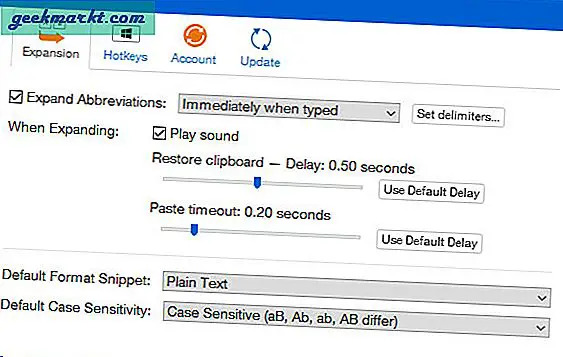
Fordeler: Tekstutvidelsen fungerer i alle applikasjoner. Alle kodebitene dine er lagret i skyen. Dette lar deg bruke dem på hvilken som helst enhet. Det er enkelt å bruke sammenlignet med andre applikasjoner på denne listen.
Ulemper: I skrivende stund er Windows-applikasjonen fortsatt i beta. Så du kan møte noen feil og inkonsekvenser.
Er det gratis: Nei, TextExpander krever at du har et månedlig eller årlig abonnement. Imidlertid får du en 30-dagers gratis prøveperiode for å teste programvaren.
Priser: For en enkelt bruker starter priser på $ 4,16 per måned eller $ 3,33 per måned hvis du velger årlig abonnement. For team starter prissettingen på $ 9,95 per bruker per måned og $ 7,96 per bruker per måned som faktureres årlig. Du kan få mer informasjon her.
5. PhraseExpander
PhraseExpander er også et populært program for utvidelse av tekst for Windows. Akkurat som TextExpander har applikasjonen alle funksjonene med noen flere. Imidlertid, i motsetning til TextExpander, er denne appen hovedsakelig rettet mot bedrifter og fagpersoner som leger og krevende arbeider som datainnføringsjobber og kundebehandling.
Noen av de ekstra funksjonene du finner i dette programmet, er forslag og forkortelser mens du skriver, automatisk korrigering, stavekontroll, egendefinerte utdrag av utdrag, støtte for eksterne økter, makrospråk, gruppering på flere nivåer, støtte for maler og automatisering, manipulering av tekst og lage variabler, etc.
Siden PhraseExpander er svært tilpassbar og kraftig, selv om du ikke er profesjonell, kan du bruke den til alle dine vanlige tekstutvidelsesbehov. Med tanke på alle de ekstra funksjonene du får, er prisingen litt høyere sammenlignet med TextExpander.
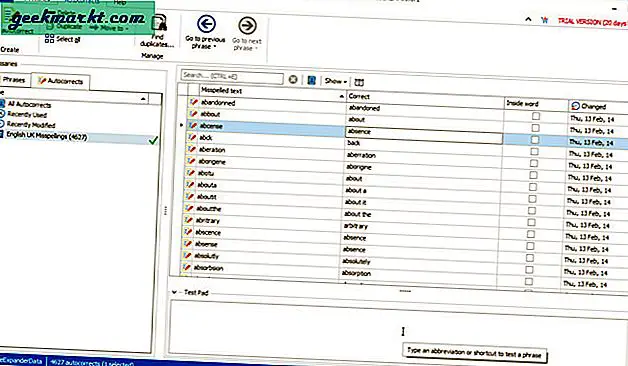
Fordeler: Søknaden er kraftig. Med alle ekstra funksjonene kan du gjøre arbeidet ditt veldig enkelt.
Ulemper: PhraseExpander fungerer bare på Windows-systemer, det er ikke plattform. Det er en læringskurve å venne seg til brukergrensesnittet.
Priser: PhraseExpander har to forskjellige planer med henholdsvis $ 59 og $ 149 for Standard- og Professional-lisenser. Du kan se forskjellen mellom disse lisensene her.
6. Breevy
Breevy kan se enkelt ut med et øyeblikk, men det er en av de mest dyktige tekstutvidelsene for Windows. Faktisk tilbyr den flere forskjellige alternativer for å enkelt administrere alle utdragene dine og gjøre skrivejobben din enkel. I motsetning til PhraseExpress eller PhraseExpander, er det bare en tekstutvidelse og gjør en ganske god jobb med det brukervennlige brukergrensesnittet. Videre kan du importere eller synkronisere utdrag fra TextExpander.
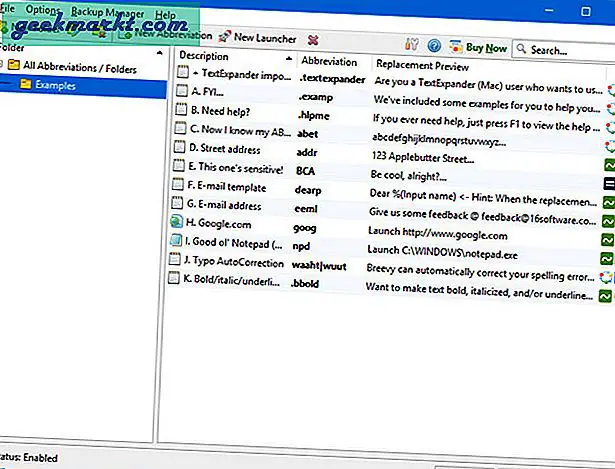
Fordeler: Veldig enkel å bruke og tilpasses. Applikasjonen er også tilgjengelig i den bærbare versjonen.
Ulemper: Det er ikke plattform.
Er det gratis: Nei. Du må kjøpe lisensen med en engangsavgift per brukerbasis.
Priser: Breevy har en enkelt pakke, og du kan få den for $ 34,95, en engangsbetaling.
7. FastFox
FastFox er et veldig enkelt og lett program som lar deg utvide ikke bare vanlig ren tekst, men også rik tekst. Det som gjør FastFox spesiell, er at i stedet for å sende tastetrykk som den andre programvaren på denne listen, fungerer FastFox direkte med teksten for sømløs tekstutvidelse. Annet enn den vanlige tekstutvidelsen, kan du også bruke FastFox til å lage snarveier for bilder og makro.
Det beste med FastFox er at makrogenveisopprettingen er veldig enkel, og du kan lage en veldig kompleks makro med bare noen få knappeklikk. Når det er sagt, så godt som det er, tillater ikke FastFox egendefinerte hurtigtaster for makroene. I stedet må du bruke de forhåndskonfigurerte hurtigtastene som er tilgjengelige i makroopprettingsvinduet. Ulempen med dette problemet er at det bokstavelig talt er 80+ hurtigtaster tilgjengelig for deg å spille med.
Annet enn det, er det også en autofullføringsfunksjon som lærer av din skriveoppførsel og viser forslag deretter. Videre har applikasjonen også en interessant funksjon som heter Shared Shortcuts, der du kan dele eller bruke den delte snarveifilen. Denne funksjonen er spesielt nyttig i samarbeidsmiljøer som kontoret. For eksempel kan du opprette en snarveifil med alle de regelmessige og ofte brukte tekstutvidelsene, snarveiene, makroene, etc., og andre familie- eller organisasjonsmedlemmer kan bruke disse snarveiene uten at de manuelt oppretter snarveiene igjen på systemet.
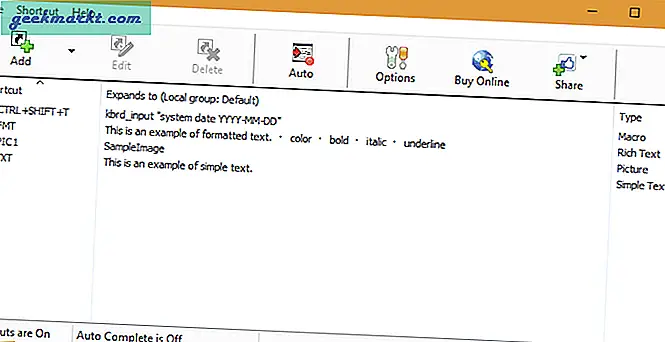
Fordeler: FastFox er lett og enkel å bruke. Støtt utvidelse av ren og rik tekst. Appen støtter også bildesnarveier. Makroopprettelsen er veldig enkel.
Ulemper: Hurtigtastene kan ikke tilpasses mens du lager makroer. For avanserte brukere av tekstutvidelser kan funksjonene være begrenset, da det ikke er støtte for ting som hvor markøren skal være etter tekstutvidelse, egendefinerte avgrensere osv.
Priser: FastFox hjemmelisens koster en engangsavgift på $ 69,95.
8. ActiveWords
Av alle tekstutvidelsesapplikasjonene som er delt her, er ikke ActiveWords det du kaller brukervennlig. Når det er sagt, er ActiveWords veldig kraftig på det den gjør. Når du først installerer og åpner applikasjonen, vil den legge alle kontrollalternativene og snarveiene rett foran deg, og du kan lage dine egne tekstutvidelser etter behov. Selv om brukergrensesnittet ser litt klumpete ut, er det heldigvis en brukervennlig veiviser som veileder deg når du oppretter en snarvei, makro eller tekstutvidelse.
Annet enn vanlige tekstutvidelser, lar ActiveWords deg lage egendefinerte skript med kompliserte kommandoer og nestede aktiviteter, starte programmer, sende e-post, åpne et dokument eller en mappe osv. For å gjøre det enda søtere, har ActiveWords tilleggsstøtte for å øke funksjonaliteten. . Si for eksempel at det er noen filer eller mapper du vil gi navn i et bestemt format, du kan bare installere et tillegg som heter Inpalce, angi grunnformatet og du er klar til å gå. Du kan til og med tilordne en hurtigtast til den spesifikke innstillingen for enkel bruk.
En egenart du bør være oppmerksom på når du bruker ActiveWords, er at det gir deg muligheten til å utvide tekst umiddelbart mens du konfigurerer en tekstutvidelse. Selv når du har aktivert Instant-alternativet, utvides imidlertid teksten før du trykker på mellomromstasten eller enter-tasten. Selv om det ikke er så farlig, er det litt vanskelig, men du vil bli vant til det raskt.
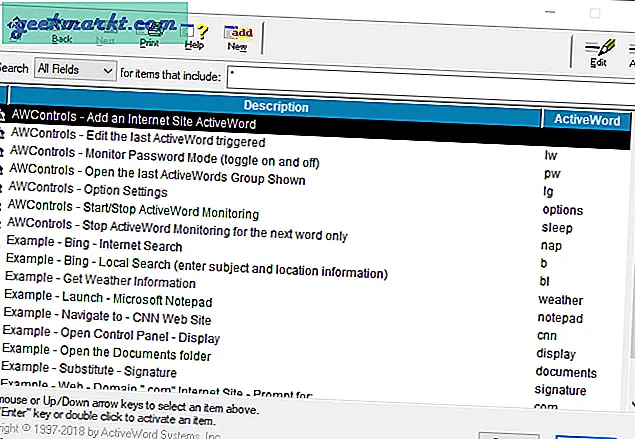
Fordeler: ActiveWord er veldig kraftig og lar deg lage tilpassede skript. Det kan starte programmer, nettsteder og til og med sende e-post når og når det er nødvendig.
Ulemper: Brukergrensesnittet er ikke så brukervennlig, og det tar litt læringskurve å bli vant til ActiveWords. Når du laster ned programvaren, må du sende inn e-postadressen din, men du trenger ikke å bekrefte e-postadressen din.
Priser: ActiveWords er en fullstendig betalt programvare som koster $ 30 per lisens per år. For å prøve programvaren før du kjøper, er det en gratis 60-dagers prøveversjon.
9. Hurtigtaster
Nå har jeg allerede diskutert AutoHotKey og hvordan du kan bruke den til vanlig tekstutvidelse blant annet. Ulempen med AutoHotKeys er at du må skript dine egne snarveier for tekstutvidelse eller bruke de du finner online. Selv om det ikke er så vanskelig å lage et AutoHotKey-skript, hvis du ikke liker skripting og ønsker at du fremdeles kan bruke AutoHotKey gitt dets rene muligheter i tillegg til tekstutvidelse, er FastKeys noe for deg.
FastKeys er bygget på toppen av AutoHotKeys og gir deg et GUI (grafisk brukergrensesnitt) for å lage dine egne snarveier og tekstutvidelse. Faktisk har FastKeys en innebygd modul kalt “Text Expander” der du kan lage dine egne tekstutvidelser med bare et klikk eller to. Det beste er at du kan utløse tekstutvidelsen umiddelbart eller angi en egendefinert skilletegn. Du kan til og med konfigurere FastKeys til kun å utvide tekst i bestemte applikasjoner eller vinduer med bestemte titler. Den har også en automatisk fullføringsfunksjon som lærer å skrive atferd og gir deg ordforslag i samsvar med dette.
Siden FastKeys er AutoHotKeys med en GUI, kan du selvfølgelig opprette makroer med komplekse handlinger, egendefinerte hurtigtaster, starte applikasjoner, utføre musebevegelser osv. Faktisk har FastKeys et stort bibliotek hvor du kan hente AutoHotKeys-skript for vanlige makroer. og tilpassede snarveier for forskjellige handlinger som å åpne programvare, sende nøkkelkort, etc.
Så hvis du liker AutoHotKey, bør du definitivt prøve FastKeys og se hvordan det fungerer for deg.
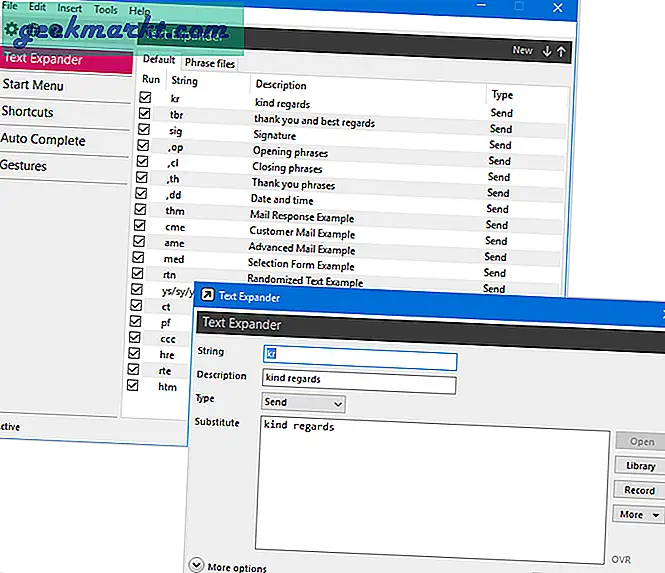
Fordeler: FastKeys er bygget på toppen av AutoHotkey. Programvaren er ganske lett og veldig brukervennlig, selv for nybegynnere. Har et stort bibliotek med AutoHotKeys-skript for å komme i gang.
Ulemper: Selv om brukergrensesnittet er ganske pent og vennlig, kan det ta litt tid å bli vant til.
Priser: FastKeys er en betalt programvare som koster en engangsavgift på $ 19 for en personlig lisens som kan brukes på opptil tre datamaskiner.
Konklusjon
Alt i alt har hver applikasjon i denne listen sine egne fordeler. Personlig vil jeg gå med TextExpander. Årsaken til dette er enkel, brukergrensesnittet er greit og enkelt å bruke, jeg kan betale for det månedlig, og applikasjonen kan nås på andre enheter som Mac, Android og iOS med alle kodebitene som synkroniseres mellom dem. Men hvis du er ute etter et gratis alternativ, vil PhraseExpress også fungere bra. Så prøv applikasjonene som er delt her og se hva som passer dine behov.
Håper det hjelper og kommenterer nedenfor og deler dine tanker og erfaringer om bruk av ovennevnte applikasjoner eller å dele dine egne favoritttekstutvidelsesprogrammer for Windows.
Les også:7 måter å frigjøre harddiskplass på Windows